На этой странице представлена инструкция по запуску и использованию чита Memez External для Rust, Memez Internal для Rust.
Пошаговый гайд по запуску External и Internal
Подробная инструкция к Memez External и Internal для Rust:
- После оплаты вы получаете ключ для активации доступа к читу, ссылку на данную инструкцию и ссылку на лоадер.
- Сначала нужно подготовиться к загрузке и запуску лоадера:
- Полностью отключите Защитник Windows (Защиту в реальном времени). Если у вас на ПК установлены другие антивирусы, то их рекомендуется удалить, т.к они могут препятствовать корректному запуску софта;
- Мы настоятельно рекомендуем отключать Защитник Windows через программу Defender Control, скачать её можно по этой ссылке. Пароль от архива - sordum.
- Полностью удалите через Панель Управления (Установка и удаление программ) следующее ПО: Faceit AC, Riot Vanguard, GameGuard, ACE (AntiCheatExpert). Данные античиты препятствуют запуску читов Memez.
- Только для Memez Rust External: Зайдите в игру без чита и установите режим экрана "Без Рамок" или "Оконный", в "Полный экран" External софт работать не будет.
- Для работы софта Memez Rust External нужен активный Discord Overlay: Обновите Discord до последней версии -> Откройте Настройки -> Игровой Оверлей -> Включить Оверлей. Если у вас активен параметр "Включить устаревший оверлей", то его необходимо отключить. Кроме того, Discord должен быть запущен от имени администратора. Полностью закройте его, найдите файл discord.exe в папке установки, откройте свойства и поставьте галочку на "Запуск от имени Администратора".
- Теперь, когда всё готово, скачайте лоадер по ссылке, которую вы получили вместе с ссылкой на данную инструкцию и ключом.
- Рекомендуется поместить лоадер в отдельную папку на флешке, в названии папки следует использовать только английский буквы (латиницу) и цифры.
- Запустите файл лоадера от имени администратора.
- Вставьте ваш ключ в окно лоадера и нажмите Enter.
- Дождитесь появления надписи [SUCCESS] CHEAT SUCCESS STARTED, START GAME.
- На этом этапе Вам нужно извлечь вашу флешку из компьютера.
- Запускайте игру Rust через Steam.
- Заключительная часть запуска:
- Internal версия будет активирована автоматически в главном меню игры. Меню настроек чита открывается клавишей Insert.
- Для завершения инжекта External версии нужно зайти на сервер и нажать клавишу F2. Далее меню будет открываться нажатием данной клавиши.
- Чит Memez для Rust успешно запущен!
Видео
Видео с демонстрацией геймплея и функционала софта:
Memez External Rust
Memez Internal Rust
FAQ по возможным проблемам
Распространённые ошибки и способы их исправления:
- Наиболее популярная проблема - включенный Защитник Windows / Антивирус. Полностью отключите Защитник Windows (как мы описывали ранее) и удалите другое антивирусное ПО.
- Обновите библиотеки Visual C++, скачать их можной по этой ссылке.
- Также следует обновить DirectX, скачать его можно по этой ссылке.
- Также работе софта препятствуют установленные на ПК античиты FaceIt и Riot Vanguard. Удалите их используя "Установка и Удаление Программ".
- Если возникают проблемы с инжектом софта, то необходимо скачать этот файл. Запустите файл и перезагрузите ПК, после пробуйте запустить чит заново. Также нужно отключить изоляцию ядра и блокировку уязвимых драйверов в защитнике Windows.
- Для запуска чита необходимо также отключить Защиту на основе репутации.
- Откройте меню ПУСК и введите в поиске "Защита на Основе репутации". Откройте это окно.
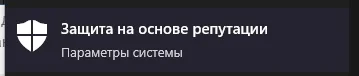
- В открывшемся окне отключите все параметры.
- Откройте меню ПУСК и введите в поиске "Защита на Основе репутации". Откройте это окно.
- Убедитесь, что вы поставили "Оконный" или "Безрамочный" режим экрана в игре. В "Полноэкранном" режиме чит Memez External не работает.
- Если появляется ошибка "Synchronize time in Windows", то вам требуется синхронизировать время в Windows. Откройте приложение "Параметры" сочетанием клавиш Windows + I или через меню "Пуск". Зайдите в категорию "Время и язык". И в разделе "Синхронизация часов" нажмите "Синхронизировать".
- Если лоадер после запуска просто закрывается, то вам нужно нажать Пуск + R, ввести туда %windir%\Prefetch и нажать Enter. В открывшейся папке удалите все файлы и попробуйте запускать софт заново.
- Ошибка "DRIVER FAILED" свидетельствует о том, что у вас остались установленные античиты / антивирусы, либо же они были удалены некорректно. Проверьте всё ещё раз внимательно.
- Если даже при запущенном от имени администратора Discord вы видите ошибку "init driver failed", при этом всё остальное у вас в порядке, то попробуйте полностью закрыть Discord, нажать Пуск + R, ввести туда %localappdata% и нажать Enter, далее перейти там в папку Discord. В папке Discord открываем папку app (последней версии) и внутри неё открываем Discord.exe от имени администратора. Это должно исправить проблему.
Если у вас возникнут какие-либо трудности или вопросы, свяжитесь с нашей поддержкой В Нашей Группе Вконтакте
Все наши новости и обновления вы можете отслеживать в Нашем Telegram канале.
Также рекомендуем посмотреть другие наши Читы на RUST
Приятной игры, всегда ждём ваших будущих покупок и положительных отзывов!